FAQ リアルタイム通知の設定手順は?【スーパーセキュリティ for Business】
- 回答
以下をご確認ください。
リアルタイムの通知は、コントロールセンター右側にある通知領域に表示されます。
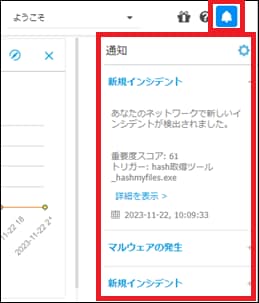
通知する項目や、メールでの通知の有無などを変更する場合は以下の手順で行います。
1. コントロールセンター右側にある、ベルのマークをクリックして通知領域を表示します。
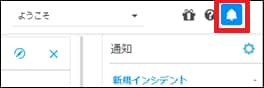
2. 設定ボタンをクリックして、通知設定ウィンドウを開きます。
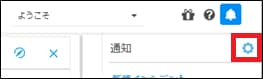
3. [設定]セクションで、必要に応じて通知の一般設定を行います。
・「以下のメールアドレスにも通知を送信する」・・・Gravityzoneのユーザーアカウント以外にも
通知を送信したいメールアドレスがある場合は、ここに入力します。
・「次の日数経過後に通知を削除」・・・指定した期間経過後に、コントロールセンターの
通知領域から通知を自動削除します。
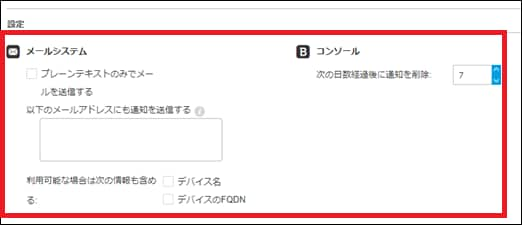
4. [通知の有効化] セクションの [通知]リストから、通知したい項目にチェックを入れます。
それぞれの通知項目ごとに、個別に表示の方法やメール送信設定などを変更することもできます。
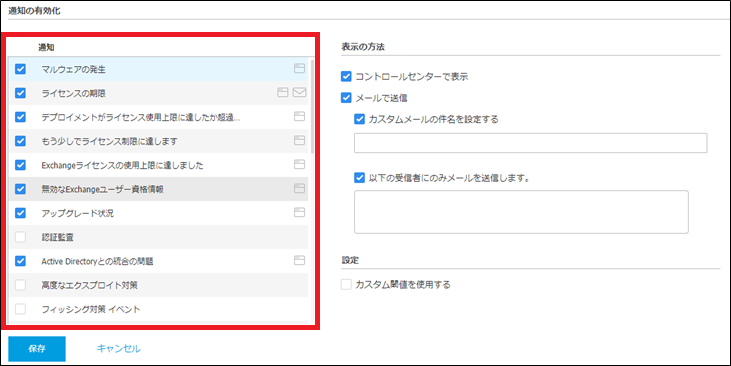
[通知]リストには複数の通知項目があります。
以下に、「マルウェアの発生」 と 「新規インシデント」の通知の設定について説明します
「マルウェアの発生」
この通知は、管理対象ネットワーク内にあるエンドポイントの内、 指定した割合以上のエンドポイントが
同じマルウェアに感染した場合に通知されます。
(本製品は「マルウェアなどのリスクを検知する度に通知メールを送信する」のような条件での通知はできません)。設定変更手順:
1. [通知]リストの「マルウェアの発生」の項目名を選択します。
2. [表示の方法]セクションで、表示設定を指定します。
・コントロールセンターの通知領域に表示する場合は、「コントロールセンターで表示」にチェックを入れます。
・通知メールを送信する場合は、「メールで送信」にチェックを入れます。
・通知メールの件名を変更したい場合は、「カスタムメールの件名を設定する」にチェックを入れ、件名を入力します。
・特定のメールアドレスのみに通知メールを送信したい場合は、「以下の受信者にのみメールを送信します」に
チェックを入れ、送信先のメールアドレスを入力します。
3. デフォルトでは、全てのエンドポイントの内5%以上が同じマルウェアに感染した場合に通知されます。
この割合を変更する場合は、「カスタム閾値を使用する」にチェックを入れ閾値(%)を変更します。
4.「保存」をクリックして設定を保存します。

以上で完了です
「新規インシデント」
この通知は、指定した重要度以上の新規インシデントが発生したときに通知されます
(指定重要度以上であれば、マルウェア検知以外のインシデント発生時にも通知されます)。
設定変更手順:
1. [通知]リストの「新規インシデント」の項目名を選択します。
2. [表示の方法]セクションで、表示設定を指定します。
・コントロールセンターの通知領域に表示する場合は、「コントロールセンターで表示」にチェックを入れます。
・通知メールを送信する場合は、「メールで送信」にチェックを入れます。
・通知メールの件名を変更したい場合は、「カスタムメールの件名を設定する」にチェックを入れ、件名を入力します。
・特定のメールアドレスのみに通知メールを送信したい場合は、「以下の受信者にのみメールを送信します」に
チェックを入れ、送信先のメールアドレスを入力します。
3. デフォルトでは、重要度スコアが80 以上のインシデントが発生した場合に通知されます。
変更する場合は、「重要度スコア」にその値を入力します。(10~100)
4.「保存」をクリックして設定を保存します。
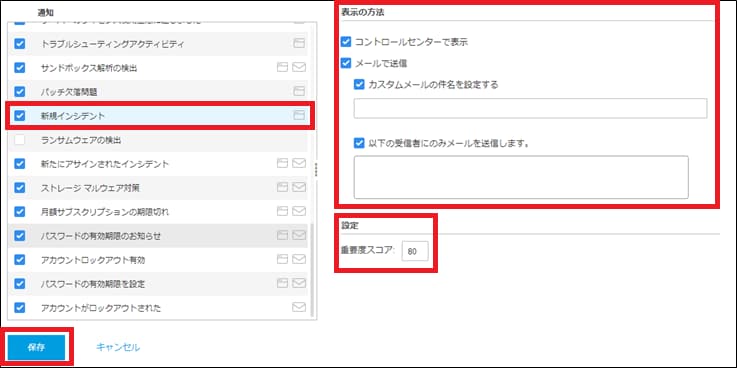
以上で完了です
管理番号:20518 / 作成日時:2024/04/11 03:32:00 PM
参考になりましたか?
上記のFAQで解決しなかった場合、下記よりお問い合わせください。